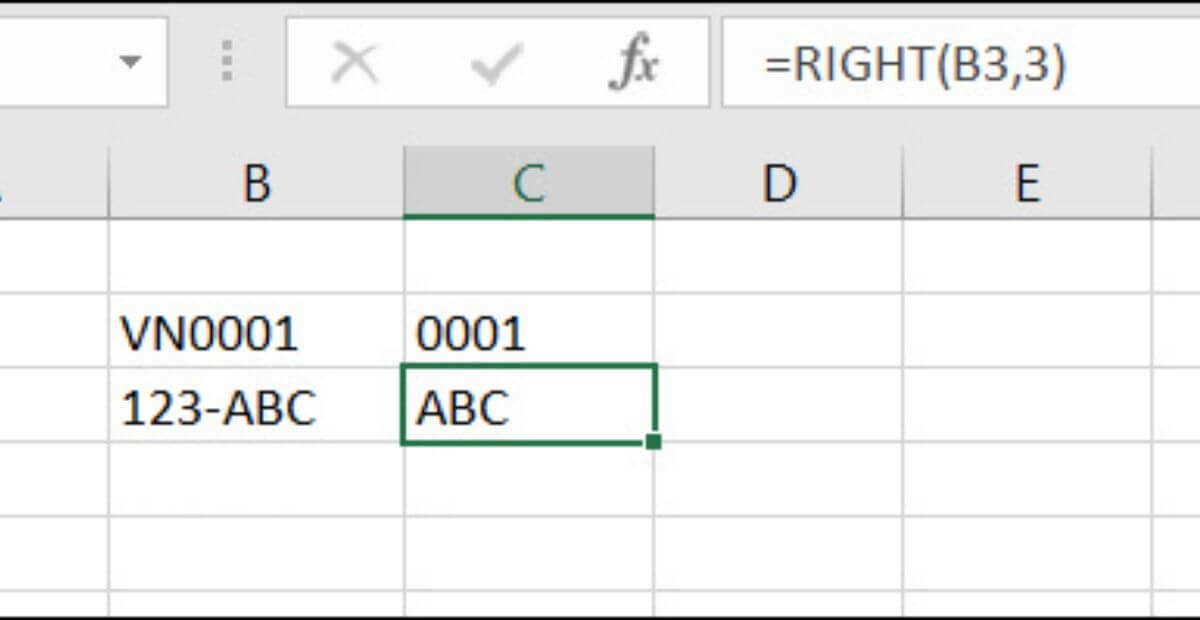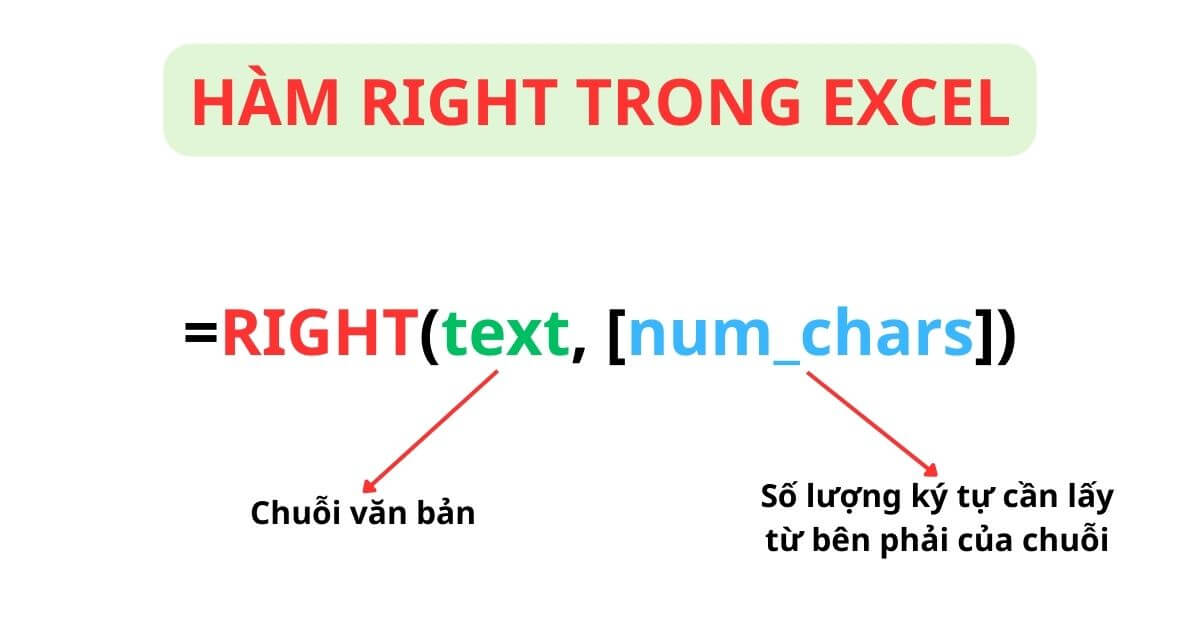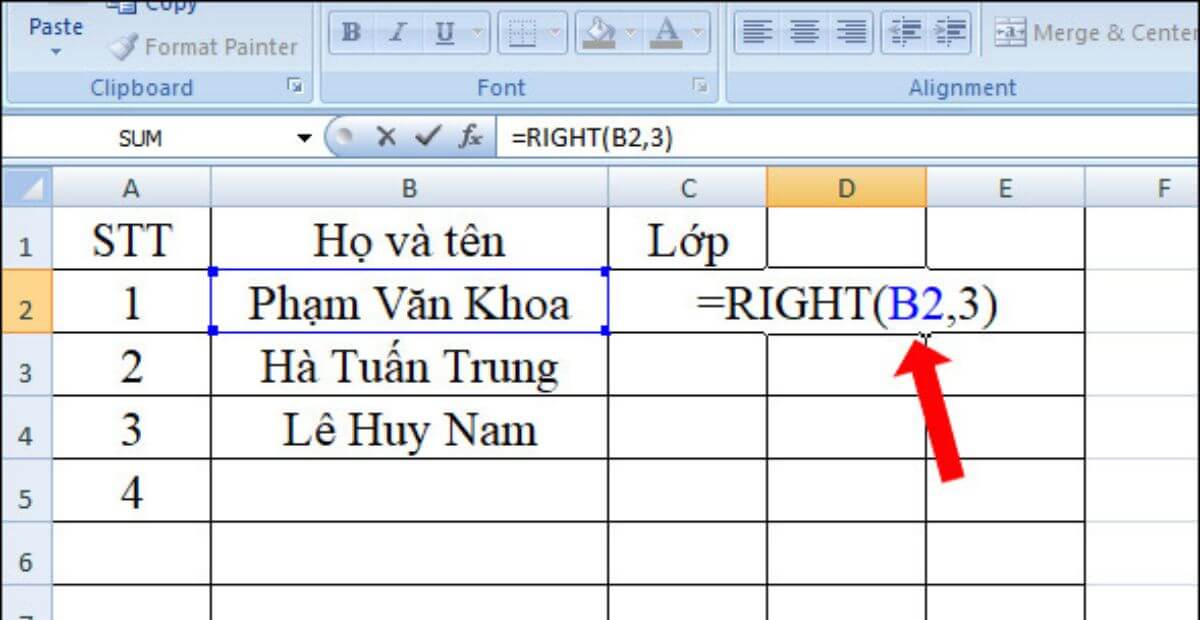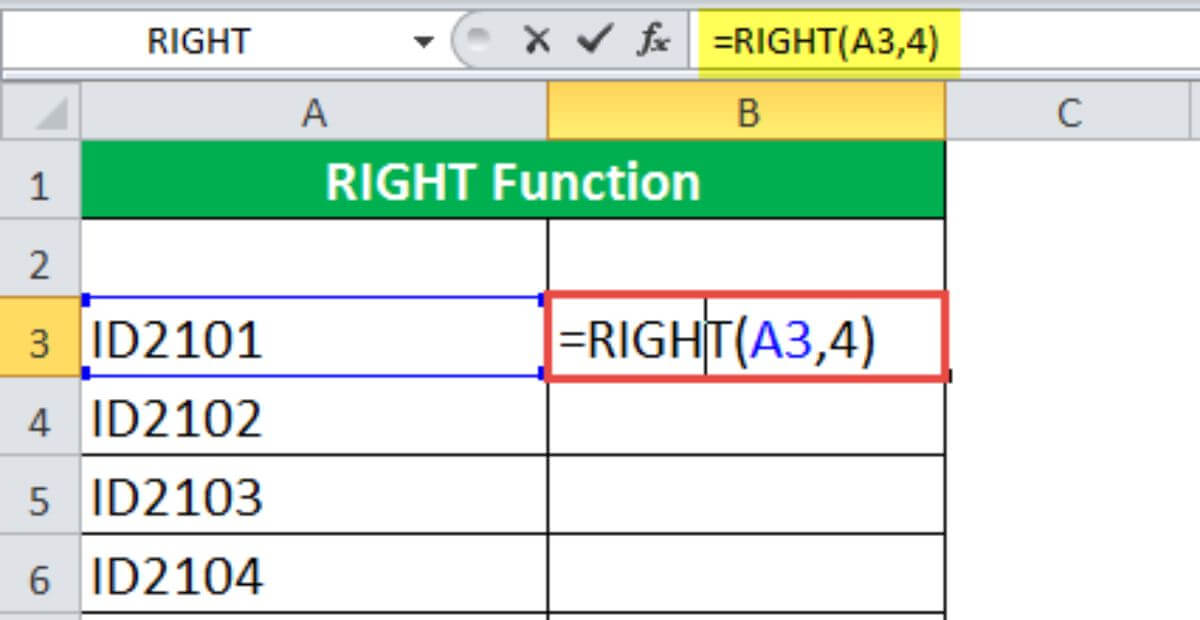Trong Excel, hàm RIGHT là công cụ quen thuộc giúp tách ký tự từ cuối chuỗi, hỗ trợ đắc lực trong quản lý mã sản phẩm, phân tích dữ liệu khách hàng hay xử lý báo cáo. Bài viết này sẽ hướng dẫn chi tiết cách sử dụng hàm RIGHT, ví dụ minh họa dễ hiểu, cùng những ứng dụng thực tế để bạn làm việc hiệu quả hơn với bảng tính Excel.
I. Giới thiệu về hàm RIGHT
Trong quá trình làm việc với Excel, rất nhiều trường hợp bạn cần tách ký tự từ chuỗi văn bản. Ví dụ: tách 3 số cuối của mã sản phẩm để phân loại, lấy 4 số cuối của số điện thoại khách hàng để xác thực, hay trích xuất năm từ một chuỗi ngày tháng dạng text. Những nhu cầu như vậy đều có thể thực hiện nhanh chóng nhờ hàm RIGHT.
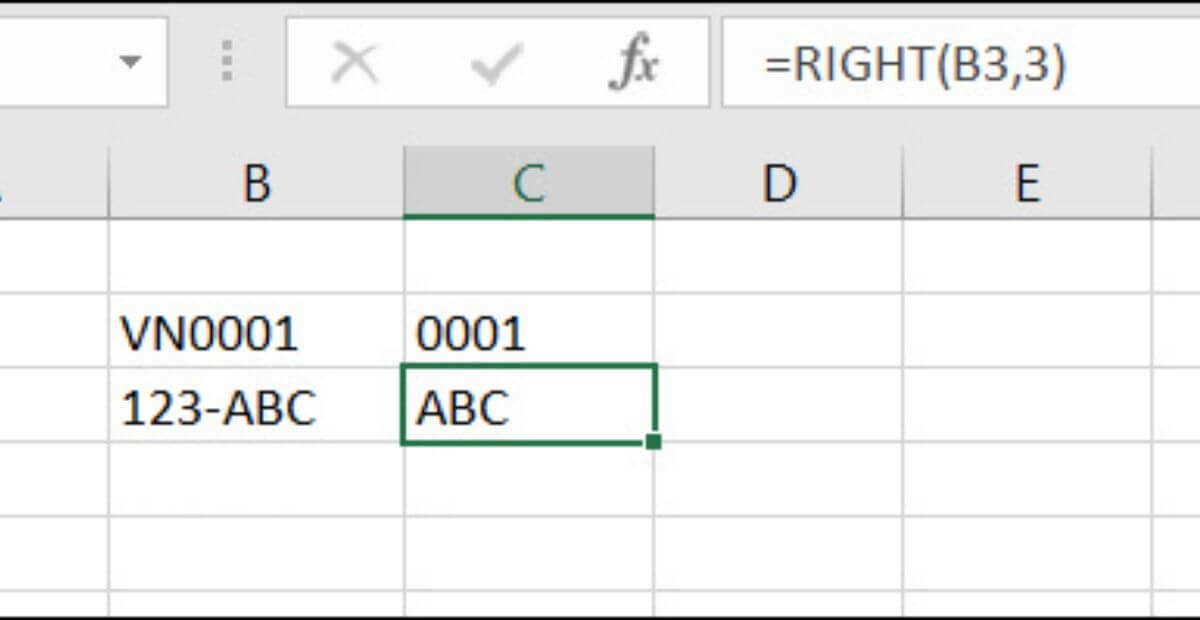
Hàm RIGHT trong Excel chi tiết
1. Hàm RIGHT trong Excel là gì?
Hàm RIGHT trong Excel là một trong những hàm xử lý văn bản cơ bản, giúp bạn trả về một số lượng ký tự nhất định tính từ bên phải của chuỗi văn bản. Điều này rất hữu ích khi bạn làm việc với các dữ liệu có định dạng cố định, chẳng hạn như mã số thuế, số hóa đơn, mã khách hàng, hoặc dữ liệu báo cáo có phần cuối mang ý nghĩa quan trọng.
2. Vai trò của hàm RIGHT trong công việc như thế nào?
- Quản lý dữ liệu: nhanh chóng lấy các ký tự cần thiết từ chuỗi lớn.
- Tự động hóa báo cáo: hạn chế việc nhập tay, giảm sai sót.
- Phân tích dữ liệu: hỗ trợ trong việc chuẩn hóa dữ liệu khách hàng, sản phẩm, số liệu thống kê.
- Tiết kiệm thời gian: thay vì thao tác thủ công bằng cắt/dán, chỉ cần một công thức là có thể xử lý hàng loạt dữ liệu.
Việc nắm vững cách dùng hàm RIGHT sẽ giúp bạn làm chủ Excel tốt hơn, đặc biệt khi xử lý chuỗi dữ liệu phức tạp. Đây là kỹ năng quan trọng không chỉ cho kế toán, nhân sự, marketing mà còn cho bất kỳ ai thường xuyên làm việc với bảng tính.
II. Cú pháp và công thức hàm RIGHT trong Excel
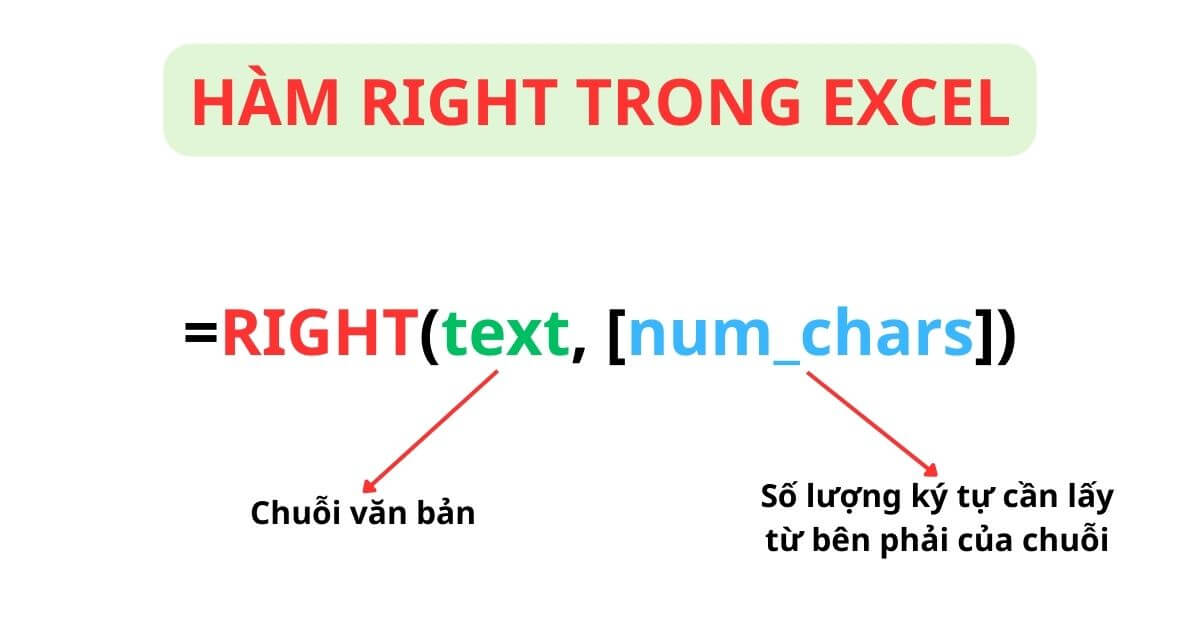
Cú pháp và công thức hàm RIGHT trong Excel
Cú pháp chuẩn của hàm RIGHT:
=RIGHT(text, [num_chars])
Trong đó:
- text: Chuỗi văn bản hoặc ô chứa chuỗi cần lấy ký tự (ví dụ: “Excel”, A2, B5…).
- num_chars: Số lượng ký tự cần lấy từ bên phải của chuỗi. Nếu để trống, mặc định giá trị là 1.
Cách hoạt động:
- Hàm sẽ đọc chuỗi văn bản từ bên phải sang trái, sau đó trả về số ký tự theo giá trị bạn chỉ định trong num_chars.
- Nếu số ký tự yêu cầu lớn hơn độ dài chuỗi, hàm sẽ trả về toàn bộ chuỗi mà không báo lỗi.
- Nếu không nhập tham số num_chars, Excel mặc định lấy 1 ký tự cuối cùng.
So sánh với các hàm xử lý chuỗi khác:
- LEFT: Ngược lại với RIGHT, trả về ký tự từ bên trái của chuỗi.
- MID: Cho phép lấy ký tự ở giữa chuỗi, bắt đầu từ vị trí bất kỳ mà bạn chỉ định.
Ví dụ so sánh nhanh:
- Chuỗi “SPX123”
- LEFT(A1, 3) → “SPX”
- RIGHT(A1, 3) → “123”
- MID(A1, 2, 3) → “PX1”
Nhờ sự khác biệt này, hàm RIGHT trong Excel thường được ưu tiên khi bạn chỉ quan tâm đến phần cuối dữ liệu, chẳng hạn số đuôi trong mã nhân viên, số hợp đồng hay các chỉ số phân loại.
III. Ví dụ minh họa cách dùng hàm RIGHT
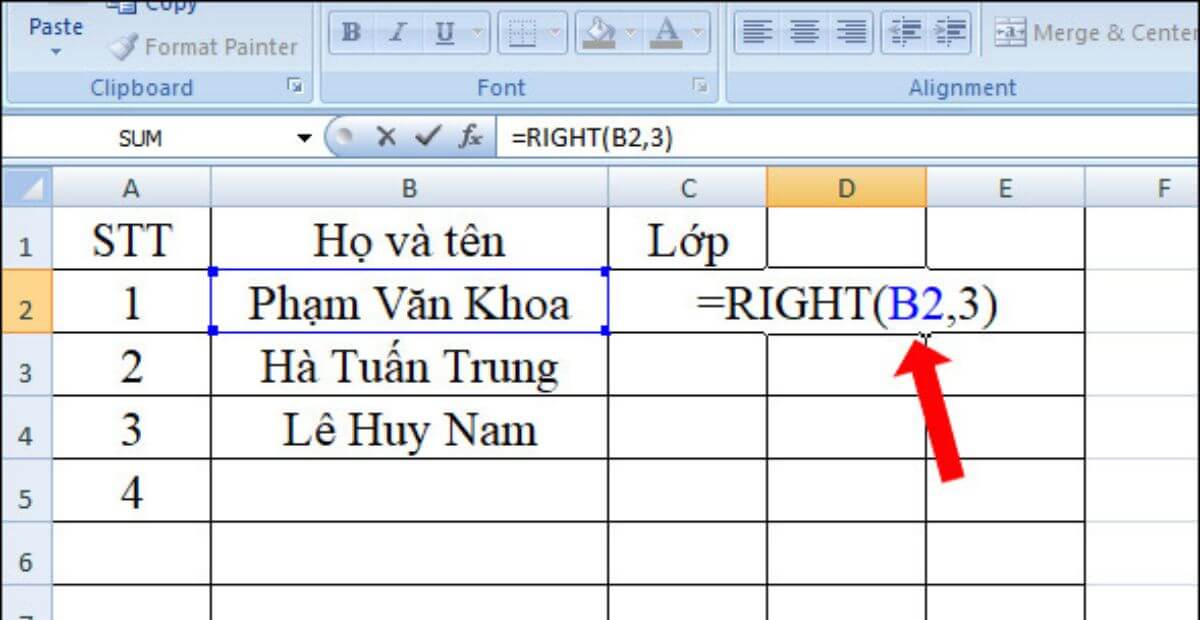
Ví dụ minh họa cách dùng hàm RIGHT
Để bạn “nhìn thấy” hàm RIGHT hoạt động thế nào trong thực tế, dưới đây là bộ ví dụ từ cơ bản đến hơi nâng cao. Các công thức đều viết dạng text để bạn có thể dán trực tiếp vào Excel.
1) Bộ ví dụ cơ bản (tách ký tự cuối, số điện thoại, mã SP…)
| Hàng |
A – Dữ liệu gốc |
Mục tiêu cần lấy |
Công thức (ô B) |
Kết quả mong đợi |
Ghi chú nhanh |
| 2 |
SPX123 |
3 ký tự cuối của mã SP |
RIGHT(A2, 3) |
123 |
Phổ biến khi tách “đuôi” SKU |
| 3 |
SKU-04567 |
Lấy phần sau tiền tố “SKU-” |
RIGHT(A3, LEN(A3) – 4) |
04567 |
4 là độ dài “SKU-” |
| 4 |
0987654321 |
4 số cuối của số điện thoại |
RIGHT(A4, 4) |
4321 |
Dùng để ẩn/ẩn bớt thông tin |
| 5 |
Excel |
Bỏ trống num_chars → mặc định lấy 1 |
RIGHT(A5) |
l |
Nếu bỏ trống, Excel hiểu là 1 |
| 6 |
AB |
num_chars lớn hơn độ dài chuỗi |
RIGHT(A6, 5) |
AB |
Không lỗi, trả về toàn bộ chuỗi |
| 7 |
15/07/2025 (dạng text) |
Lấy năm ở cuối chuỗi ngày dạng text |
RIGHT(A7, 4) |
2025 |
Chỉ đúng khi A7 là text |
| 8 |
15/07/2025 (kiểu ngày) |
Lấy năm từ ô kiểu Date (không phải text) |
RIGHT(TEXT(A8, “dd/mm/yyyy”), 4) |
2025 |
Với ô Date, dùng TEXT trước |
| 9 |
CODE0007 |
4 ký tự cuối, giữ số 0 ở đầu |
RIGHT(A9, 4) |
0007 |
Phù hợp khi cần giữ “leading zeros” |
Mẹo:
- Dữ liệu số (Number) vẫn có thể dùng RIGHT vì Excel tự chuyển về text. Nhưng nếu bạn cần định dạng đặc biệt (giữ số 0 ở đầu, định dạng ngày…), hãy kết hợp với TEXT trước khi RIGHT.
- Nếu phần tiền tố có độ dài cố định, dùng RIGHT kèm LEN trừ đi độ dài tiền tố là cách gọn gàng nhất (xem hàng 3).
2) Ví dụ “nhanh tay” với báo cáo
Bài toán 1 – Lấy đuôi mã hợp đồng cố định 3 ký tự
- Dữ liệu: cột A chứa mã như HDX-202, HDX-315, HDX-128
- Công thức ở cột B: RIGHT(A2, 3)
- Ứng dụng: lọc/nhóm báo cáo theo cụm 3 số cuối.
Bài toán 2 – Chuẩn hóa số điện thoại (ẩn 6 số đầu, chỉ hiển thị 4 số cuối)
- Dữ liệu: cột A là số điện thoại đầy đủ
- Công thức hiển thị: “–-” & RIGHT(A2, 4)
- Ứng dụng: hiển thị trong dashboard/phiếu in mà vẫn bảo mật.
Bài toán 3 – Lấy phần sau tiền tố có độ dài cố định
- Dữ liệu: “INV-000345”, “INV-000712”
- Công thức: RIGHT(A2, LEN(A2) – 4)
- Ứng dụng: tách số hóa đơn để so sánh, xếp thứ tự.
3) Ví dụ kết hợp nhanh với các hàm “bạn thân” của RIGHT
- RIGHT + LEN:
Lấy toàn bộ phần sau một tiền tố cố định có độ dài n.
Ví dụ với “SKU-04567”: RIGHT(A2, LEN(A2) – 4) → 04567
- RIGHT + TEXT (khi A là kiểu Date/Number cần định dạng):
Lấy năm từ ô kiểu Date: RIGHT(TEXT(A2, “dd/mm/yyyy”), 4) → 2025
- RIGHT + VALUE (khi cần ra số để tính toán):
VALUE(RIGHT(A2, 3)) → chuyển phần ký tự vừa tách thành số, sẵn sàng cộng/trừ/so sánh.
- RIGHT + FIND (trường hợp độ dài tiền tố không cố định nhưng có ký tự ngăn cách rõ ràng):
Nếu chuỗi có dạng “CODE-XYZ-12345” và bạn muốn lấy phần sau dấu gạch ngang đầu tiên, có thể dùng:
RIGHT(A2, LEN(A2) – FIND(“-“, A2)) → trả về “XYZ-12345”.
(Khi cần lấy sau dấu gạch ngang cuối cùng, bạn nên cân nhắc công thức nâng cao hơn với SUBSTITUTE/MID, hoặc dùng Power Query.)
4) Bảng luyện tập mini (copy vào Excel để thực hành)
| A – Dữ liệu |
Yêu cầu |
Bạn hãy nhập công thức ở cột B |
Kết quả kỳ vọng |
| SPX123 |
Lấy 3 ký tự cuối |
RIGHT(A2, 3) |
123 |
| SKU-04567 |
Bỏ “SKU-”, lấy phần còn lại |
RIGHT(A3, LEN(A3) – 4) |
04567 |
| 0987654321 |
Lấy 4 số cuối |
RIGHT(A4, 4) |
4321 |
| Excel |
Lấy 1 ký tự cuối (để trống num_chars) |
RIGHT(A5) |
l |
| 15/07/2025 (Date) |
Lấy năm |
RIGHT(TEXT(A6, “dd/mm/yyyy”), 4) |
2025 |
Gợi ý quy trình 3 bước khi áp dụng thực tế (cách dùng hàm right, sử dụng hàm right hiệu quả):
- Xác định chính xác bạn muốn lấy bao nhiêu ký tự từ bên phải.
- Kiểm tra kiểu dữ liệu (text, number, date). Nếu là Date/Number và cần định dạng, hãy quấn TEXT trước.
- Với dữ liệu có tiền tố cố định, ưu tiên RIGHT + LEN – độ bền cao, dễ bảo trì.
=> Chỉ cần thuần thục những mẫu trên, bạn đã làm chủ hàm RIGHT trong Excel cho phần lớn kịch bản thường gặp trong quản trị dữ liệu và báo cáo.
IV. Ứng dụng thực tế của hàm RIGHT
Hàm RIGHT tỏa sáng khi bạn cần “bóc tách” phần đuôi của chuỗi để phân loại, ẩn thông tin hoặc chuẩn hóa dữ liệu cho báo cáo. Dưới đây là các kịch bản hay gặp, kèm công thức gợi ý và bảng mẫu để bạn áp dụng ngay.
1) Quản lý mã sản phẩm (SKU, model…) – tách nhóm/series ở cuối
- Mục tiêu: lấy cụm ký tự đuôi để phân nhóm nhanh.
- Công thức điển hình:
- Lấy n ký tự cuối cố định: RIGHT(A2, 3)
- Bỏ tiền tố cố định “SKU-” rồi lấy phần còn lại: RIGHT(A2, LEN(A2) – 4)
Bảng minh họa:
| A – Mã sản phẩm |
Yêu cầu |
Công thức ở cột B |
Kết quả |
| SPX123 |
Lấy 3 ký tự cuối |
RIGHT(A2, 3) |
123 |
| SKU-04567 |
Bỏ “SKU-”, lấy phần còn lại |
RIGHT(A3, LEN(A3) – 4) |
04567 |
| MODEL-AB09 |
Lấy 2 ký tự cuối |
RIGHT(A4, 2) |
09 |
2) Phân tích dữ liệu khách hàng – ẩn thông tin/đối soát nhanh
- Mục tiêu: lấy 4 số cuối số điện thoại để đối soát/ẩn bớt.
- Công thức: RIGHT(A2, 4)
- Nâng cao (ẩn phần đầu): “–-” & RIGHT(A2, 4)
Bảng minh họa:
| A – Số điện thoại |
Hiển thị 4 số cuối |
Công thức ở cột B |
Kết quả |
| 0987654321 |
Chỉ hiển thị 4 số cuối |
RIGHT(A2, 4) |
4321 |
| 0912345678 |
Ẩn 6 số đầu |
“–-” & RIGHT(A3, 4) |
–-5678 |
3) Xử lý báo cáo – rút năm từ chuỗi ngày
- Trường hợp ngày là “text”: RIGHT(A2, 4)
- Trường hợp ô là kiểu Date (số seri): RIGHT(TEXT(A2, “dd/mm/yyyy”), 4)
Bảng minh họa:
| A – Ngày |
Mô tả |
Công thức |
Kết quả |
| 15/07/2025 (text) |
Lấy năm từ chuỗi |
RIGHT(A2, 4) |
2025 |
| 15/07/2025 (Date) |
Lấy năm từ ô kiểu Date |
RIGHT(TEXT(A3, “dd/mm/yyyy”), 4) |
2025 |
4) Kết hợp hàm khác để “động hóa” công thức (hàm right nâng cao)
- RIGHT + LEN: khi biết độ dài tiền tố cố định
Ví dụ: với “INV-000712” → RIGHT(A2, LEN(A2) – 4) trả về 000712
- RIGHT + FIND: khi vị trí tách phụ thuộc ký tự ngăn cách
Ví dụ chuỗi “CAT-PRD-12345”, muốn lấy phần sau dấu “-” đầu tiên:
RIGHT(A2, LEN(A2) – FIND(“-“, A2)) → “PRD-12345”
(Nếu cần phần sau dấu “-” cuối, có thể dùng công thức nâng cao hơn hoặc cân nhắc TEXTAFTER trong Excel 365.)
- RIGHT + IF (hàm right có điều kiện): chỉ tách khi thỏa điều kiện
Ví dụ: chỉ lấy 3 ký tự cuối nếu mã dài ≥ 3, ngược lại để trống:
IF(LEN(A2) >= 3, RIGHT(A2, 3), “”)
- RIGHT + VALUE: chuyển chuỗi vừa tách thành số để tính toán
Ví dụ: VALUE(RIGHT(A2, 3))
Một số kịch bản “hàm right nâng cao” hay dùng:
- Chuẩn hóa số hóa đơn: RIGHT(TEXT(A2, “000000”), 6) để luôn đủ 6 ký tự.
- Dashboard: ẩn một phần mã/SDT nhưng vẫn phân loại được bằng 3–4 ký tự cuối.
- Data Validation: tạo danh sách chọn năm từ chuỗi ngày dạng text bằng RIGHT + UNIQUE/TAKE (Excel 365).
Từ khóa gợi nhớ: hàm right có điều kiện, hàm right nâng cao, dùng hàm right.
V. Lưu ý khi dùng hàm RIGHT
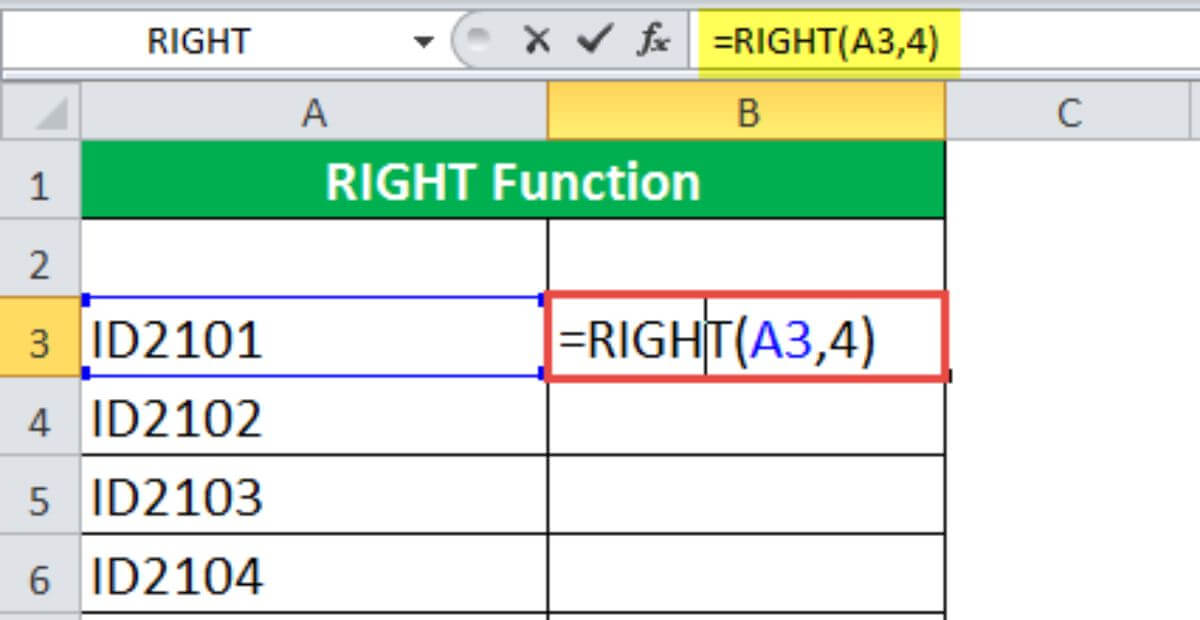
Lưu ý khi dùng hàm RIGHT
Để công thức bền, sạch và dễ bảo trì, bạn nên chú ý các điểm sau:
- Kiểu dữ liệu đầu vào
- RIGHT làm việc trên chuỗi. Nếu ô là số (Number) hoặc ngày (Date), Excel vẫn có thể trả về ký tự cuối của dạng hiển thị, nhưng kết quả dễ sai nếu định dạng thay đổi.
- Cách an toàn:
- Với ngày/số cần một định dạng cụ thể trước khi RIGHT → dùng TEXT(A2, “dd/mm/yyyy”) hoặc TEXT(A2, “000000”) rồi mới RIGHT.
- Nếu cần kết quả là số để tính tiếp → bọc thêm VALUE, ví dụ VALUE(RIGHT(A2, 3)).
- Khoảng trắng và ký tự “ẩn”
- Chuỗi có khoảng trắng thừa cuối/đầu sẽ ảnh hưởng kết quả. Hãy TRIM trước khi RIGHT: RIGHT(TRIM(A2), 3).
- Một số dữ liệu sao chép từ web có khoảng trắng không ngắt (non-breaking space). Khi nghi ngờ, kết hợp CLEAN hoặc thay thế bằng SUBSTITUTE.
- Ký tự ngăn cách không cố định
- Khi tiền tố/độ dài biến thiên, đừng đoán số ký tự. Hãy tìm vị trí ký tự ngăn cách bằng FIND hoặc SEARCH, rồi dùng RIGHT với LEN – FIND.
- Ví dụ: lấy phần sau ký tự “-” đầu tiên: RIGHT(A2, LEN(A2) – FIND(“-“, A2))
- Giữ số 0 ở đầu (leading zeros)
- Nếu bạn tách đuôi “0007” và muốn giữ đúng “0007”, hãy để dữ liệu ở dạng text hoặc định dạng bằng TEXT trước khi RIGHT.
- Nếu đã chuyển thành số (VALUE), Excel sẽ mất các số 0 đầu. Chỉ chuyển sang số khi thật sự cần tính toán.
- Phân biệt với LEFT và MID
- RIGHT lấy từ bên phải; LEFT lấy từ bên trái; MID lấy ở giữa theo vị trí bắt đầu và số ký tự.
- Nếu phải tách khối nằm giữa hai dấu phân cách, MID kết hợp FIND/SEARCH sẽ phù hợp hơn RIGHT.
- Tối ưu hiệu năng trên dữ liệu lớn
- RIGHT không phải hàm volatile nên khá nhẹ. Tuy vậy, khi kết hợp nhiều lớp TEXT/FIND/LEN trên hàng chục nghìn dòng, bạn nên:
- Tách công thức thành cột trung gian (ví dụ tạo cột “Độ dài”, “Vị trí dấu ‘-’”).
- Dùng Fill Down thay vì mảng động phức tạp khi không cần thiết.
- Cân nhắc Power Query nếu quy trình chuyển đổi lặp đi lặp lại.
- Kiểm thử với dữ liệu “ngoại lệ”
- Ô rỗng, chuỗi ngắn hơn số ký tự yêu cầu, chuỗi không có dấu phân cách… hãy IF hoặc IFERROR để kết quả thân thiện:
IFERROR(RIGHT(A2, 3), “”) hoặc IF(LEN(A2) < 3, “”, RIGHT(A2, 3))
Nắm vững cách xác định “bao nhiêu ký tự”, “chuỗi có ngăn cách gì không”, “kiểu dữ liệu đầu vào là gì” và “kết quả cần là text hay number” sẽ giúp bạn dùng hàm RIGHT ổn định, chính xác và “đa năng” trong mọi báo cáo.
VI. Tổng kết về hàm RIGHT trong Excel
Hàm RIGHT trong Excel được xem là một trong những công cụ cơ bản nhưng vô cùng hữu ích khi cần xử lý dữ liệu dạng văn bản. Với khả năng tách ký tự từ phía cuối chuỗi, hàm này giúp người dùng tiết kiệm đáng kể thời gian thao tác thủ công và đảm bảo độ chính xác khi làm việc với dữ liệu lớn.
- Sức mạnh cốt lõi: Hàm RIGHT cho phép bạn lấy ra số ký tự mong muốn từ bên phải của một chuỗi văn bản. Khi kết hợp cùng các hàm khác như LEN, FIND, IF, nó có thể biến thành công thức động, giải quyết nhiều bài toán phức tạp trong phân tích dữ liệu.
- Tính linh hoạt: Người dùng có thể áp dụng hàm RIGHT cho các tình huống như tách năm từ chuỗi ngày tháng, lấy số cuối từ mã sản phẩm, phân loại khách hàng theo 4 số điện thoại cuối, hoặc bóc tách dữ liệu báo cáo.
- Ứng dụng rộng rãi: Hàm này được áp dụng trong nhiều lĩnh vực như kế toán, tài chính, quản lý kho, phân tích khách hàng và báo cáo doanh nghiệp.
Với những ưu điểm trên, hàm RIGHT chính là lựa chọn quan trọng khi bạn cần xử lý dữ liệu dạng text. Nắm vững cách sử dụng hàm RIGHT, bạn sẽ chủ động hơn trong việc phân tích và quản lý dữ liệu, giúp công việc văn phòng trở nên nhanh chóng và hiệu quả hơn.
VII. Làm việc hiệu quả với Excel tại văn phòng KingOffice
Để phát huy tối đa hiệu quả khi làm việc với Excel, bạn không chỉ cần thành thạo các hàm như RIGHT, LEFT, MID mà còn cần một môi trường văn phòng chuyên nghiệp – nơi hỗ trợ toàn diện cho sự phát triển của doanh nghiệp.
Giới thiệu KingOffice
KingOffice là hệ thống cho thuê văn phòng với hơn 2.000 tòa nhà tại TP.HCM, từ trung tâm Quận 1 sầm uất đến các khu vực lân cận tiện lợi. Dù bạn là startup, freelancer hay doanh nghiệp lớn, KingOffice đều có giải pháp phù hợp:
- Văn phòng trọn gói: Đầy đủ nội thất, chỉ cần mang laptop đến làm việc.
- Coworking space: Linh hoạt, tối ưu chi phí cho cá nhân và nhóm nhỏ.
- Văn phòng truyền thống: Diện tích đa dạng, phù hợp doanh nghiệp đang phát triển hoặc cần không gian riêng.
Lý do chọn KingOffice
- Hệ thống tòa nhà phong phú: Hơn 2.000 lựa chọn khắp TP.HCM.
- Báo giá nhanh chóng: Chỉ 5 phút có ngay thông tin chi tiết.
- Cập nhật giá hằng ngày: Cam kết giá thuê chính xác, minh bạch.
- Hỗ trợ A–Z: Tư vấn pháp lý, đăng ký kinh doanh, thiết kế – setup văn phòng.
- Miễn phí dịch vụ đưa rước: Xem văn phòng thực tế không mất phí.
Thông tin liên hệ
Nếu bạn đang muốn tối ưu hiệu suất làm việc với Excel và cần một văn phòng cho thuê chuyên nghiệp, KingOffice chính là lựa chọn lý tưởng để đồng hành cùng sự phát triển của doanh nghiệp bạn.